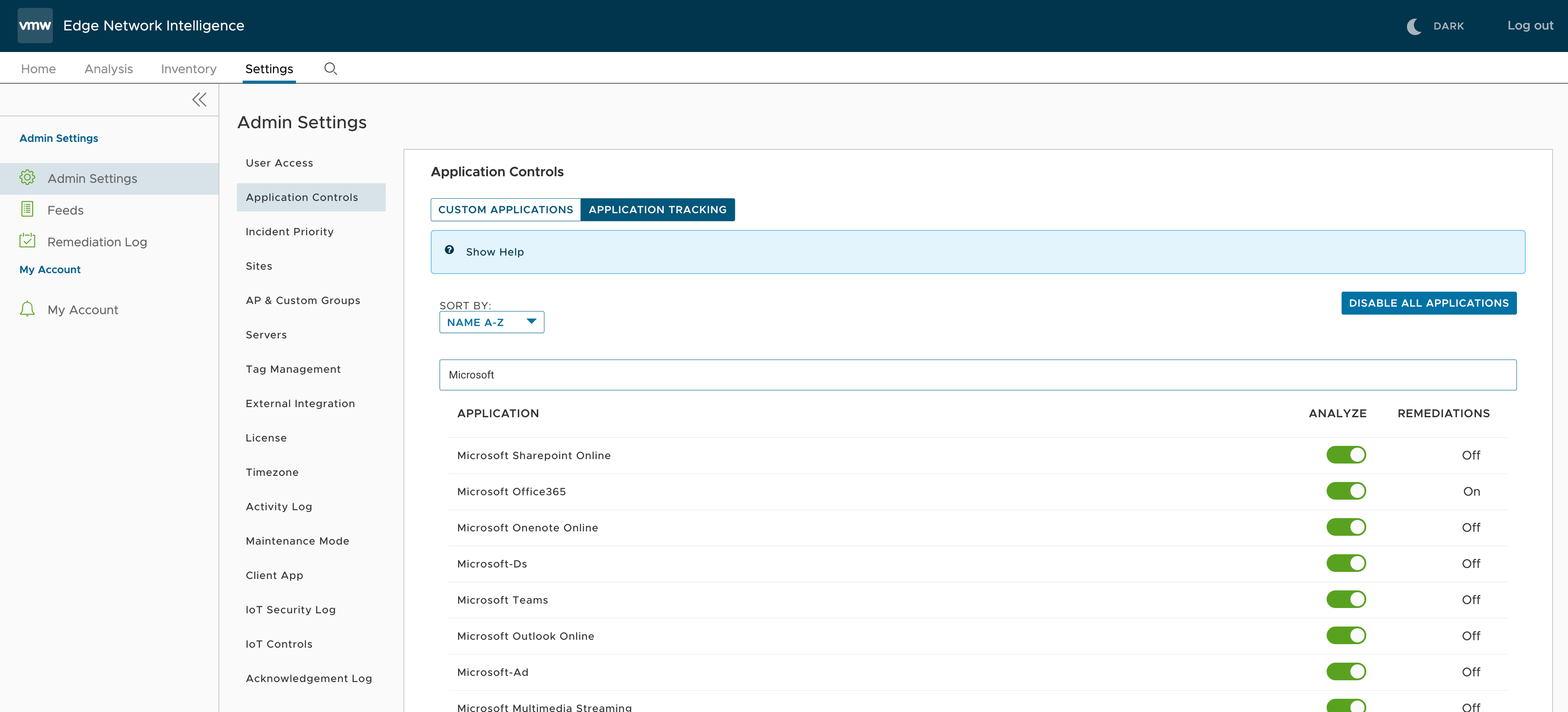La funzionalità di riparazione automatica di VMware Edge Network Intelligence (ENI) monitora e tiene traccia della rete SD-WAN per i problemi del sistema e delle prestazioni delle applicazioni in SD-WAN Edge. ENI raccoglie quindi i dati relativi agli eventi imprevisti dell'Edge e attiva le azioni correttive consigliate tramite un avviso e-mail per gli eventi imprevisti.

Prerequisiti
Per utilizzare la funzionalità di riparazione automatica ENI, assicurarsi di disporre dei seguenti prerequisiti:
- La versione di SD-WAN Orchestrator deve essere 5.0.1 e gli SD-WAN Edge devono eseguire un codice minimo 4.3.1.
- Autorizzazione di accesso completa al prodotto VMware ENI per eseguire un'azione di correzione. Andare in Impostazioni (Settings) > Accesso utente (User Access) e impostare Ruolo utente (User Role) su TUTTI (ALL).

Correzione di SD-WAN Edge
Ogni volta che il motore di analisi identifica un Edge con un calo improvviso delle prestazioni dell'applicazione rispetto alla cronologia recente, crea un evento imprevisto dell'Edge e attiva un'azione correttiva consigliata tramite un'e-mail di avviso per l'evento imprevisto.
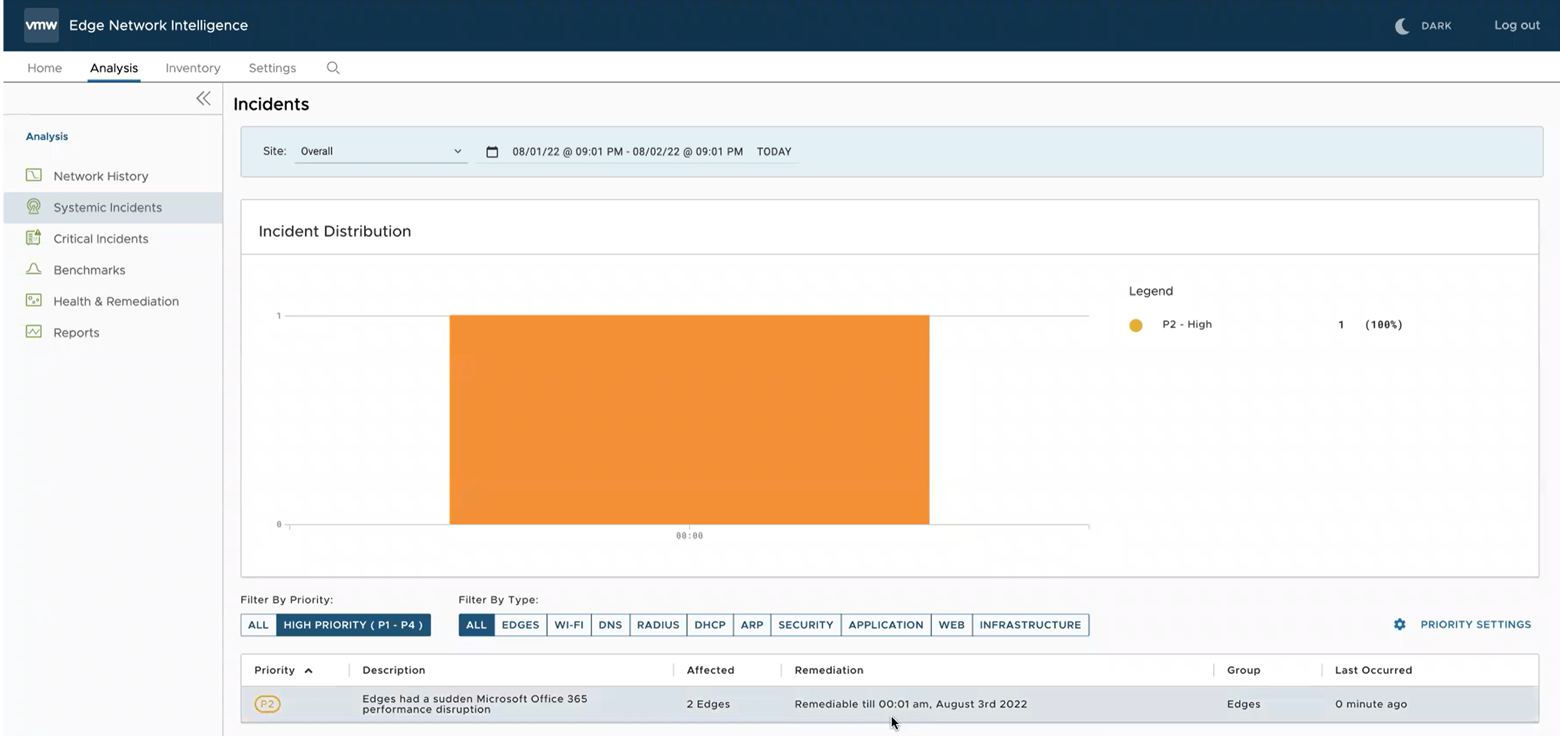
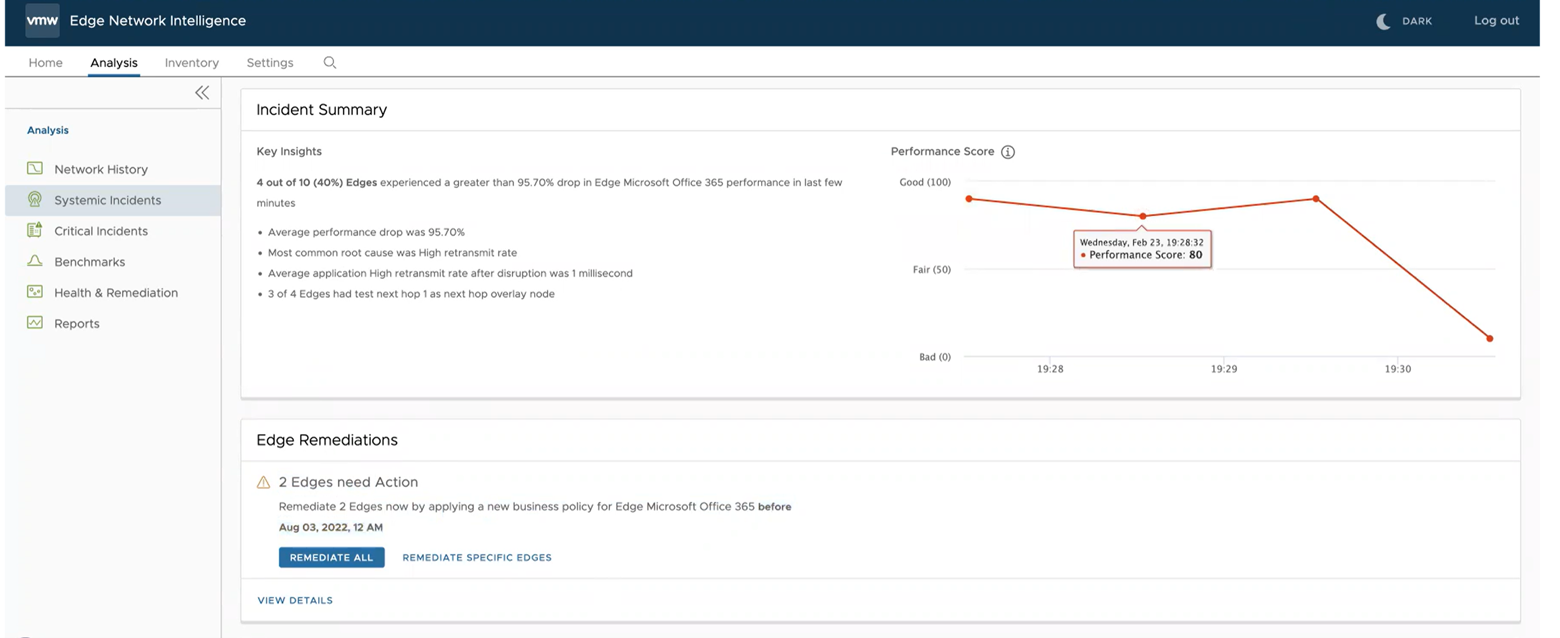
- Fare clic su Correggi tutti (Remediate All) per correggere tutti gli Edge contemporaneamente. Viene visualizzata la finestra di dialogo Edge sottoposti a correzione per questo evento imprevisto (Remediation Edges for this Incident).

- Fare clic su Applica correzione (Apply Remediation) per correggere tutti gli Edge.
- Fare clic su Visualizza dettagli (View Details) per visualizzare il riepilogo delle correzioni di tutti gli Edge.
- Se si desidera correggere Edge specifici, fare clic su Correggi Edge specifici (Remediate Specific Edges). Viene visualizzata la finestra di dialogo Riepilogo delle correzioni (Remediation Summary).

- Selezionare gli Edge da correggere e fare clic sul pulsante Correggi (Remediate). Il processo di correzione inizia per gli Edge selezionati e la colonna Stato correzione (Remediation Status) viene aggiornata automaticamente in base allo stato di correzione degli Edge.
Gli stati di correzione degli Edge supportati sono i seguenti:
- Non corretto (Not Remediated): l'azione di correzione non è ancora stata applicata agli Edge.
- In sospeso (Pending): l'azione di correzione applicata ed è in corso per gli Edge.
- Applicata (Applied): correzione applicata correttamente per gli Edge.
- Non riuscita (Failed): azione di correzione eseguita ma non riuscita per gli Edge.
- Scaduta (Expired): l'azione di correzione non viene eseguita entro 3 ore dalla data di generazione degli eventi imprevisti, quindi l'azione di correzione è scaduta.
- Dopo aver applicato la correzione, è possibile fare clic su Visualizza registro (View Log) per visualizzare i registri di correzione per gli Edge.

Esaminare i dettagli degli eventi imprevisti e i registri delle correzioni dopo l'applicazione della correzione.
In ENI, dopo aver applicato le correzioni, è possibile esaminare i dettagli degli eventi imprevisti e i registri delle correzioni andando nel menu Impostazioni (Settings) > Registro correzioni (Remediation log).
Visualizzare annotazioni per gli eventi SD-WAN Edge corretti
- Nel portale di ENI, fare clic sulla scheda Analisi (Analysis).
- Nel menu a sinistra, selezionare Cronologia di rete (Network History).
- Nella pagina Cronologia di rete (Network History), la sezione Annotazioni (Annotations) mostra tutte le annotazioni (manuali e automatiche) correlate agli SD-WAN Edge.
- È possibile visualizzare i registri di correzione per gli Edge facendo clic su Visualizza registro (View Log).
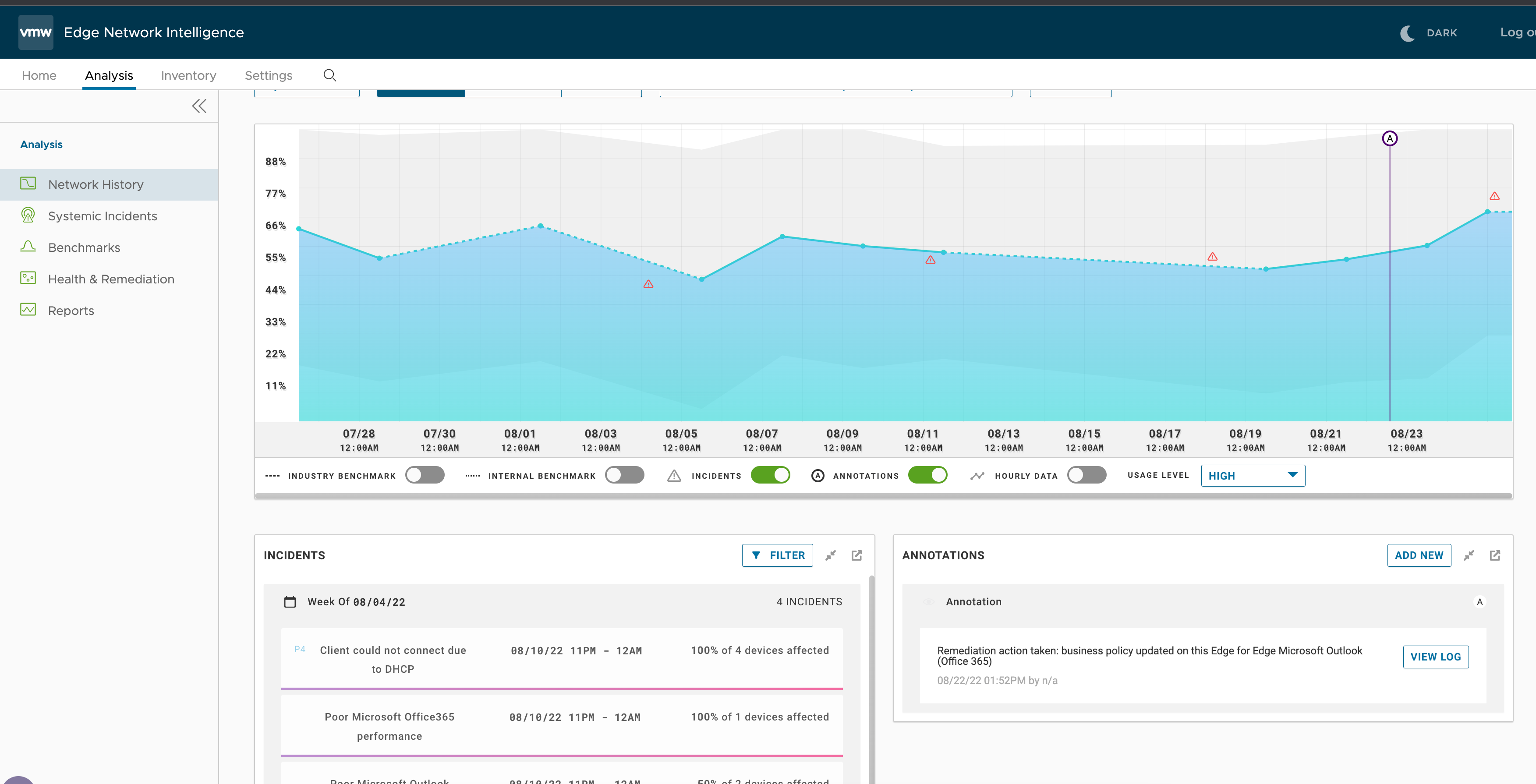
Configurare il monitoraggio e i controlli delle applicazioni
È possibile attivare e disattivare la funzionalità di monitoraggio per le applicazioni dalla pagina Impostazioni amministratore (Admin Settings) > Controlli applicazioni (Application Controls). Per impostazione predefinita, il monitoraggio è attivato per tutte le applicazioni.